WordPress 移行中の一般的な課題に対処する方法
公開: 2023-06-02WordPress の移行には、多くの初心者が恐れているような高度で技術的なウィザードリーは必要ありませんが、だからといって、このプロセスに特有の課題がいくつか存在しないというわけではありません。
移行プロセス中にいくつかのミッションクリティカルなページが失われることから、phpmyadmin のタイムアウトなどのより複雑な問題まで、移行プロセスを遅らせ、実際に必要以上に大きな頭痛の種に変える可能性のある潜在的な問題は数多くあります。
WPLift が次のガイドを作成したのはそのためです。
以下では、WordPress の移行中に発生する可能性のある 8 つの最も一般的な課題と、それぞれを克服するために実行できる簡単な手順を概説しました。
WordPress 移行の一般的な課題とその克服方法
1. 移行プロセス中にファイルが失われる
経験から言えば、古いホスティング サーバーから出発しても、何らかの理由で新しいホスティング サーバーの約束の地に到着しないファイルほどイライラする WordPress 移行の問題はほとんどありません。
これは、失われたファイルが Web サイトの基礎となるミッションクリティカルなページまたはリソースである場合に特に当てはまります。
ここでは、1オンスの予防は1ポンドの治療に匹敵するという古い格言が確かに真実であると言えます。
ファイルが消えてしまったことに気づくのが遅かった場合、ファイルを取り戻すのは不可能ではないにしても、困難になります。
ただし、移行前に時間をかけて WordPress Web サイトをバックアップする方法を学べば、すべてのファイルが必要になった場合に備えて、常にすべてのファイルの予備コピーを確保できるので、手間が省けます。
記事は下に続きます
これを行う最も簡単な方法は、最高の WordPress バックアップ プラグインのガイドで紹介されている人気のあるツールの 1 つを使用することです。
これらのツールのいずれかを Web サイトにインストールし、好みのプラグインのドキュメントに従って Web サイト全体を圧縮 zip ファイルにバックアップするだけで、必要になったときに安全な場所に保存できます。
2. 移行のダウンタイム
ファイルが見つからないことが最大の悩みの種かもしれませんが、ユーザーにとって、必要なときにサイトにアクセスできないことほどイライラすることはありません。
もちろん、サイトをオンラインに保ち、最高のパフォーマンスを維持できるよう、より高速で信頼性の高いサーバーに切り替えることが、そもそも移行する理由の 1 つである可能性があります。
それでも、移行が開始されると、DNS の伝播、ドメイン構成の変更、データ転送の遅延、さまざまな技術的不具合などのあらゆる種類の要因により、サイトが簡単にアクセスできなくなる可能性があります。
その結果、検索エンジンの結果でのランキングから日常の業務運営に至るまで、あらゆるものが悪影響を受ける可能性があります。
これらすべてを考慮すると、ダウンタイムを可能な限り最小限に抑えるために次の重要な措置を講じ、慎重に移行を計画することがいかに重要であるかがわかります。
理想的には、「オフピーク」時間帯に移行をスケジュールすると効果的です。 Web サイトのトラフィック量が最も少ない期間。
お気に入りの分析ツールを確認すると、サイトのユーザー数が最も少ない時間帯がわかります。 このような時期に移行を計画すると、影響を受ける可能性のある人の数が減り、移行がよりスムーズになります。
とはいえ、ほとんどのユーザーが寝ている早朝に WordPress の移行をスケジュールしたとしても、その時間帯にサイトがダウンすることを訪問者に通知することには意味があります。
記事は下に続きます
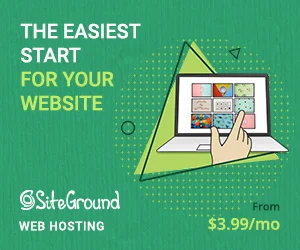
ホームページに通知を掲載し、電子メール マーケティング、ソーシャル メディア、その他のコミュニケーション チャネルを活用して、何が起こっているかを訪問者に知らせます。
そうすることで、移行に関連したダウンタイムや競合他社の Web サイトへの切り替えによってユーザーのエクスペリエンスが低下するリスクを、完全に回避できない場合でも制限できます。
3. ドメイン名の設定
したがって、ダウンタイムがサイトのアクセシビリティや使いやすさに影響を与えないように全力を尽くしましたが、何らかの理由でページは依然として読み込まれず、何も機能していないように見えます。
これが問題に直面している場合は、ドメインと URL の設定が正しく構成されていないことが原因である可能性があります。
サイトを新しいホームに正常に転送したら、必ずドメイン設定にログインし、DNS レコードを更新して、サイトの URL が正しい場所を指していることを確認してください。
移行後に DNS を更新する方法について、この完全なガイドをまとめて、その方法を示します。
サイトのコンテンツを新しいドメインに移動する場合は、古い URL が新しい URL を指すようにリダイレクトにも注意する必要があります。
すべての作業が完了したら、忘れずに WordPress 設定に進み、サイト アドレスと WordPress アドレス フィールドに正しい URL が設定され、適切な HTTP または HTTPS プロトコルが設定されていることを確認してください。
完了したら、Ahrefs Site Audit などのツールを使用して、壊れたリンクや 404 エラーが残っていないか確認してください。
その後、壊れたリンクを修正する方法のチュートリアルを使用してエラーを解決できます。
記事は下に続きます
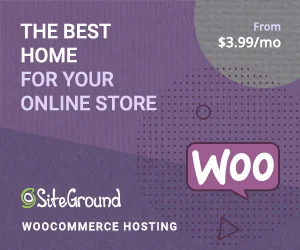
4. PHPMyAdmin のタイムアウト
場合によっては、WordPress のシームレスな移行を妨げているのは、単に Web サイトのサイズである可能性があります。
巨大なデータベースを備えた大規模サイトでは、phpMyAdmin の機能が限界まで押し上げられる可能性があります。
phpMyAdmin に詳しくない方のために説明すると、phpMyAdmin は、WordPress サイトを強化する MySQL データベースなどの管理に使用されるツールです。

このツールはその機能では優れていますが、デフォルト構成では、特定の操作 (データ転送など) を大規模に実行しようとするとタイムアウトになる可能性があります。
幸いなことに、これは技術的に聞こえますが、実際には非常に簡単な修正方法があります。
まず、FTP またはホストのファイル マネージャーを使用して、ルート ディレクトリで php.ini ファイルを見つけます。
次に、「max_execution_time」を含む行を検索し、それを 300 (5 分) や 600 (10 分) などの上限に増やします。
サーバーの機能に応じて、「max_input_time」と「memory_limit」も調整する必要がある場合があります。
これをすべて実行すると、大規模な移行プロセスに対応できるように phpMyAdmin が確実に設定され、タイムアウトが発生しなくなります。
これでうまくいかない場合は、WP Migrate DB や All-in-One WP Migration などの一般的なデータベース移行プラグインの使用を検討することもできます。これらのプラグインを使用すると、データベースを小さな部分に分けて移動し、別の部分で再びまとめ直すことができます。これにより、サーバー リソースへの負担が軽減されます。
5. 500 内部サーバー エラー
内部サーバー エラーとも呼ばれる 500 サーバー エラーは、サーバー構成に問題があること、または PHP コードの適切な実行を妨げる予期しないエラーがあることを知らせます。
500 エラーは、問題があることを知らせるのに役立ちますが、その一般的な性質により、その問題が実際に何であるかを示すことができません。
内部サーバー エラーの最も一般的な原因は、ファイルのアクセス許可が間違っていること、PHP の設定が間違っていること、プラグインに互換性がないことである傾向があります。
WordPress の移行を妨げているものを特定するには、まずエラー ログにアクセスします。
これらのログは、エラーの特定の原因に関する貴重な情報を提供します。 ホスティング環境に応じて、ホスティング コントロール パネルまたは FTP 経由でエラー ログにアクセスできます。 「error_log」や「error.log」などのエラー ログ ファイルを探し、エラー メッセージや問題の原因に関する手がかりがないか確認します。
あるいは、互換性のないプラグインまたは不適切なプラグインが 500 サーバー エラーを引き起こしている可能性があります。 確認するには、すべてのプラグインを無効にして、Web サイトをリロードします。
エラーが発生しなくなった場合は、プラグインに問題があったことを示しています。
しかし、どれでしょうか?
これを確認するには、各プラグインを個別に再アクティブ化し、プラグインを実行するたびに必ずページを更新してください。 Web サイトが動作し続けているにもかかわらず、特定のプラグインを再アクティブ化した後に突然停止した場合、それは犯罪者です。
必ずそのプラグインを削除し、より最新のものに置き換えてください。
他の場所では、ディレクトリ設定とファイルのアクセス許可を確認することも、500 エラーの問題の根本原因を突き止めるのに役立ちます。 WordPress の一般的な問題に関するガイドでは、両方の対処方法について詳しく説明しています。
6. データベース接続確立時のエラー
Web サイトの移行中に恐ろしい「データベース接続の確立中にエラーが発生しました」というメッセージが表示されると、最も熟練した WordPress ユーザーでも大きな頭痛の種になります。
この厄介なエラーは通常、WordPress がデータベースとの接続を確立できないときに発生します。多くの場合、データベースの資格情報の設定が間違っていたり、サーバーの問題が原因です。
この問題を修正するための最初のステップは、WordPress インストールで使用されているデータベースの認証情報を確認することです。
まず、FTP またはホスティング アカウント経由でルート ディレクトリにアクセスし、wp-config.php という名前のファイルを見つけます。
テキスト エディターを使用してファイルを開き、ファイル内で定義されているデータベース名、ユーザー名、パスワード、およびホストの詳細を確認し、それらがホスティング プロバイダーから提供された資格情報と一致していることを確認します。
phpMyAdmin を使用してデータベース接続をテストすることもできます。 正常に接続できた場合は、データベースの資格情報が正しく、すべてにアクセスできることが確認されます。
もちろん、「データベース接続の確立中にエラーが発生しました」というメッセージがデータベース サーバー自体によって発生している可能性もあります。
その場合は、まずホスティング プロバイダーに問い合わせて、サイトのアクセシビリティを妨げている問題がないか確認してください。
存在しない場合、次のタスクはサーバー リソースを調べ、WordPress のインストールに十分なメモリとディスク領域があることを確認することです。
他のすべてが失敗した場合、データベースを再起動することが、接続を再確立するための効果的な最終手段となることがよくあります。
7. 壊れたデータベーステーブル
WordPress Web サイトの移行中にデータベース テーブルが破損したり壊れたりすることは珍しいことではありません。この問題が厄介なデータベース接続エラーの原因である可能性もあります。
幸いなことに、組み込みの WordPress データベース修復を使用して展開できる迅速かつ簡単な修正があります。
A. wp-config.php ファイルを開き、「/* 以上です。編集を停止してください!」の前に ('WP_ALLOW_REPAIR', true) を追加します。 ブログを楽しんでください。 */" ライン。
B. ブラウザのタブを開いて Yourdomain.com/wp-admin/repair.php をポイントし、[データベースの修復] ボタンをクリックして修復プロセスを開始します。
C. 修復プロセスが完了したら、データベース修復ツールへの不正アクセスを防ぐために、wp-config.php ファイルから追加された行を削除します。
8. 機能と互換性のテスト
これで、WordPress の移行に関する主要な課題のほぼすべてを克服し、さまざまなエラーや接続の問題を比較的簡単に回避できましたが、まだ何もかもクリアになったわけではありません。
ページ、ナビゲーション、インタラクティブ要素に影響を及ぼす、小さいながらも重大なあらゆる種類のエラーが依然として存在する可能性があります。
このため、移行した WordPress サイトをテストする方法を学び、他の方法では気づかれない可能性のある問題を排除できるようにすることが非常に重要です。
WordPress 移行中の一般的な課題に対処する方法: 最終的な考え
ご覧のとおり、サイトを新しいサーバーに移動する際には、潜在的に問題が発生する可能性がたくさんありますが、ここまでで学んだことを願っていますが、これらの WordPress 移行の一般的な課題のほとんどを克服するのは、見た目よりもはるかに簡単です。
移行をできるだけスムーズに実行するために覚えておく必要がある主な事項を簡単にまとめます。
- 綿密な計画と準備が重要です。サービスの中断を最小限に抑えるために、移行を開始する前に必ずファイルをバックアップし、最も混雑しない時間帯にプロセスをスケジュールしてください。 計画に関するヒントの詳細については、WordPress 移行の準備に関するガイドを参照してください。
- 成功した移行は、ファイルとデータベースの転送だけでは終わりません。ドメイン名が正しく構成されていることを確認し、移行に対応できるように php.ini ファイルと wp-config ファイルが適切に設定されているかどうかを確認する必要があります。
- すべてをテストする –新しく移行したサイトの包括的なテストを実行すると、最適なユーザー エクスペリエンスの提供を妨げている可能性のあるサイトの機能に関する小さなエラーを特定するのに役立ちます。
移行を開始するときにこのガイドを手元に置いておけば、WordPress サイトをできるだけ簡単に新しいホームに移動できるようになります。
